Grafický plán (EPGP)
NVG_EP_Graficky_Plan
Do verze 18.10 byla doplněna možnost zobrazit plánované úkoly, přidělené jednotlivým pracovníkům, ve formě grafického kalendáře. Jedná se o předběžnou beta verzi funkce grafických kalendářů,
která bude v rámci vývoje TPV2000Plus dále rozvíjena a použita v dalších modulech systému.
Otevření plánu
Grafický plán lze otevřít z navigace, kategorie Evidence práce, položka Grafický plán. Po kliknutí se zobrazí dialog s výběrem data dne, ke kterému chceme plán otevřít. Na výběr jsou možnosti
týdenního a měsíčního plánu. Zobrazí se týden nebo měsíc, ve kterém se zvolený den nachází.
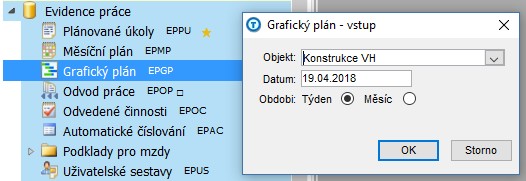
Statické zobrazení
Pokud není zapnutý režim úprav, je možné kalendář pouze prohlížet. V levém sloupci jsou zobrazeny jména subjektů, ke kterým se daný řádek časového plánu vztahuje. V týdenním plánu jsou
šedou barvou znázorněny hodiny, které nejsou pracovní dobou. Pracovní doba je pak barvou bílou. V měsíčním plánu jsou bíle pracovní dny, šedě nepracovní. Jednotlivé úkoly jsou znázorněny
barevně v plánu. Pokud jsou dostatečně dlouhé, tak obsahují popis úkolu. V každém případě je popis úkolu obsažen v tooltipu, který se objeví po najetí myší na daný úkol. V plánu lze také přepnout
na předcházející nebo nadcházející časové období a to pomocí tlačítek Předchozí a Následující v toolbaru.

Režim úprav
Režim úprav lze zapnout kliknutím na tlačítko Upravit. Pak lze časový plán upravovat.
Smazání úkolu
Nejprve je nutné kliknout na úkol, který má být smazán. Úkol se označí – má černý obrys. Následně kliknutím na tlačítko smazat je vyvolán potvrzovací dialog. Po kliknutí na tlačítko OK je úkol smazán.
Přidání nového úkolu
Přidání nového úkolu proběhne přetažením z okna Plánované úkoly. Úkol se následně pustí v obdélníčku, ve kterém chceme, aby nový úkol začínal. Poté je vyvolán dialog, kde lze upřesnit dobu
začátku, délku a další atributy úkolu.
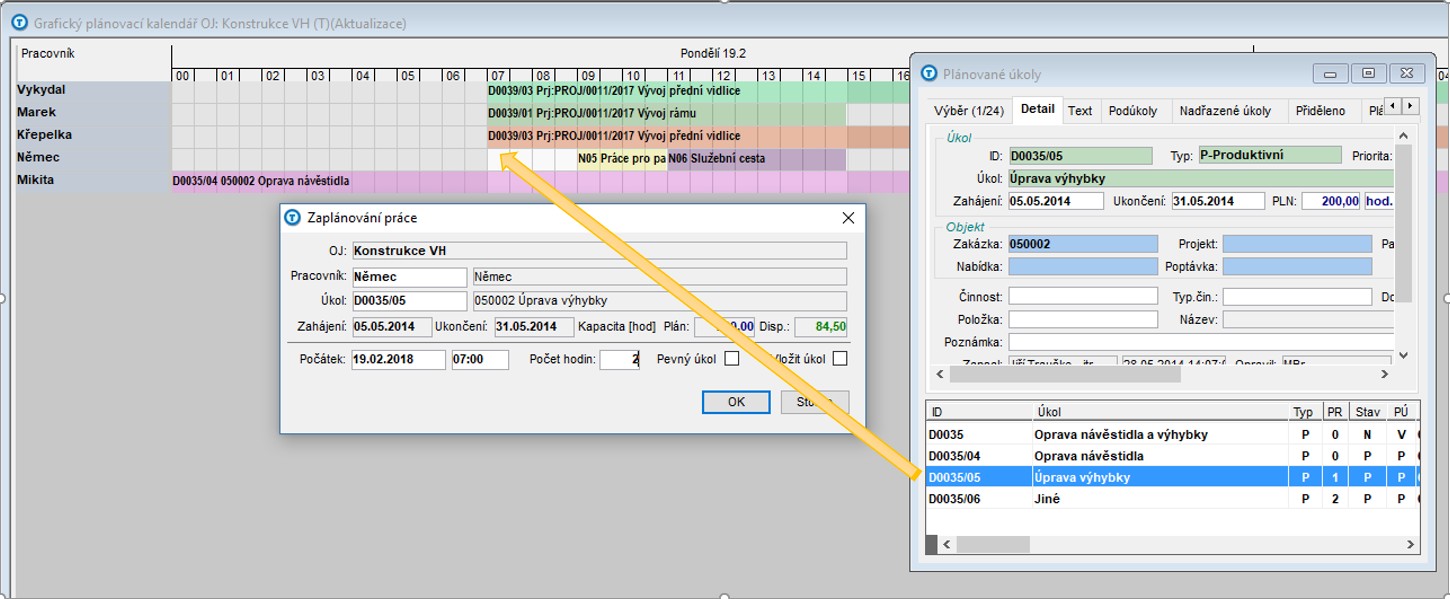
Přesunutí úkolu
Přesunutí úkolu je možné zatím jen v týdenním plánu. Úkol se zachytí myší a přetáhne se na požadovaný nový čas začátku.
Grafický plán evidence práce
Zobrazení plánovaných úkolů formou grafického plánu (obdobně jako ve výrobě).
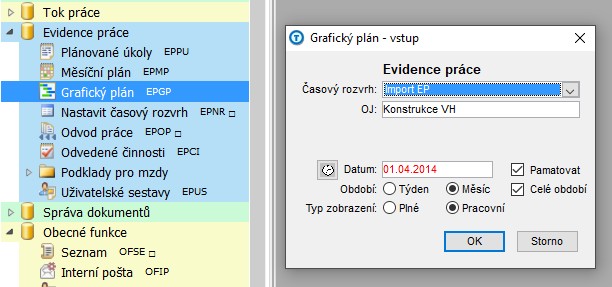
Lze zobrazit grafický plán pro zadaný měsíc nebo týden a to buď pro celé období (od 1 do 30, od pondělí do neděle) nebo od zadaného data dále. Lze též zvolit typ zobrazení,
a to včetně nepracovních dnů a hodin nebo pouze pracovních.

Měsíční grafický plán s vypsaným detailem zaplánovaného úkolu. V režimu aktualizace lze měnit parametry úkolu v dialogu detailu (pracovník, kapacita, způsob zaplánování).
Zaplánované úkoly lze též přesouvat myší v čase nebo mezi pracovníky OJ.
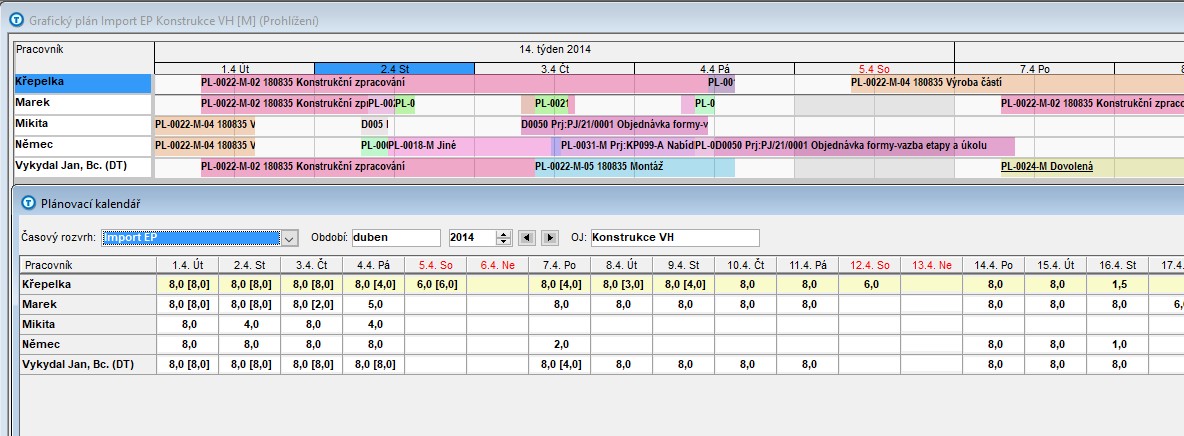
Bylo zachováno i původní zobrazení měsíčního plánovacího kalendáře v textové formě, které slouží jako doplňující informace ke grafickému plánu. Ve výpisu se zobrazuje počet
zaplánovaných hodin a v hranaté závorce počet odvedených hodin pracovníkem v daném dni. V tooltipu se zobrazují zaplánované úkoly k danému dni.
Měsíční plán je na obrázku zobrazen s rozdělením na 12 hodin. Kolečkem myší s klávesou Shift lze provádět změnu rozlišení měsíčního plánu na 24/12/8/6 hodin a u týdenního
plánu na 1/0,5/0,3/0,4 hodiny.
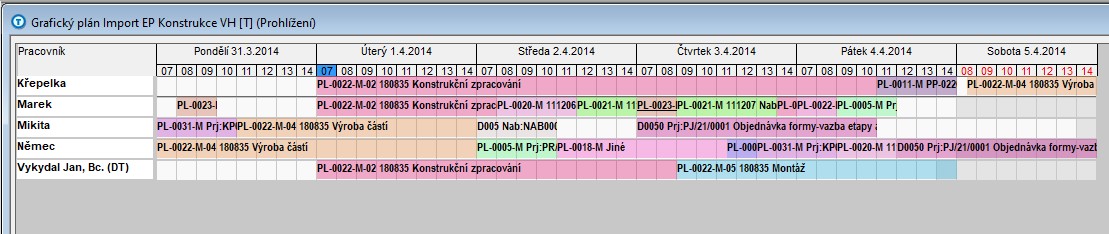
Týdenní plán se zobrazením intervalu buňky 1 hodina, vynechány nepracovní hodiny.
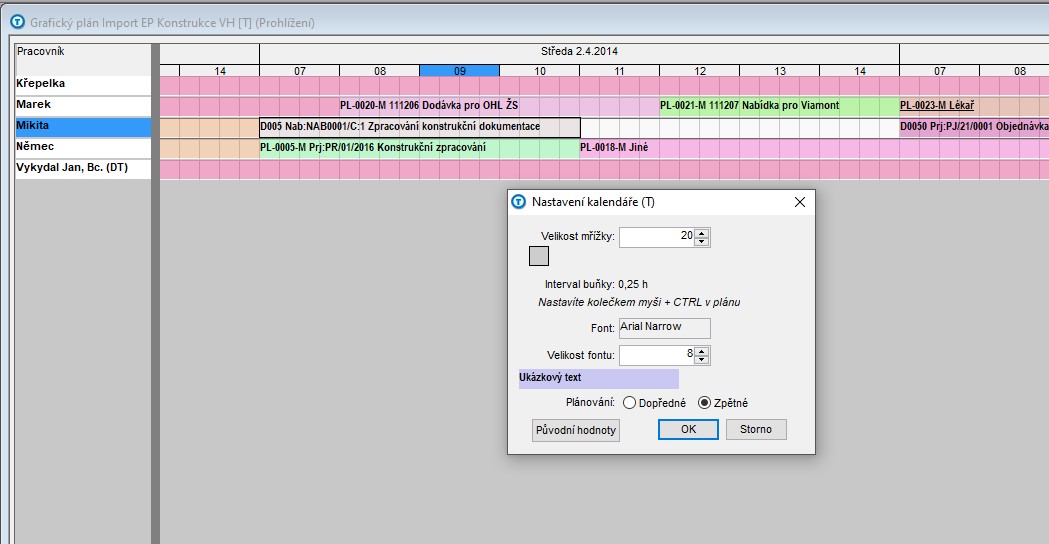
Část týdenního plánu se zobrazeným intervalem buňky 15 minut a ukázkou dialogu pro nastavení grafického plánu.
Zaplánování úkolu
Úkol lze zaplánovat přímo z karty Plánované úkoly volbou Funkce > Zaplánovat.
Zaplánování lze též provést přetažením úkolu myší do grafického plánu.
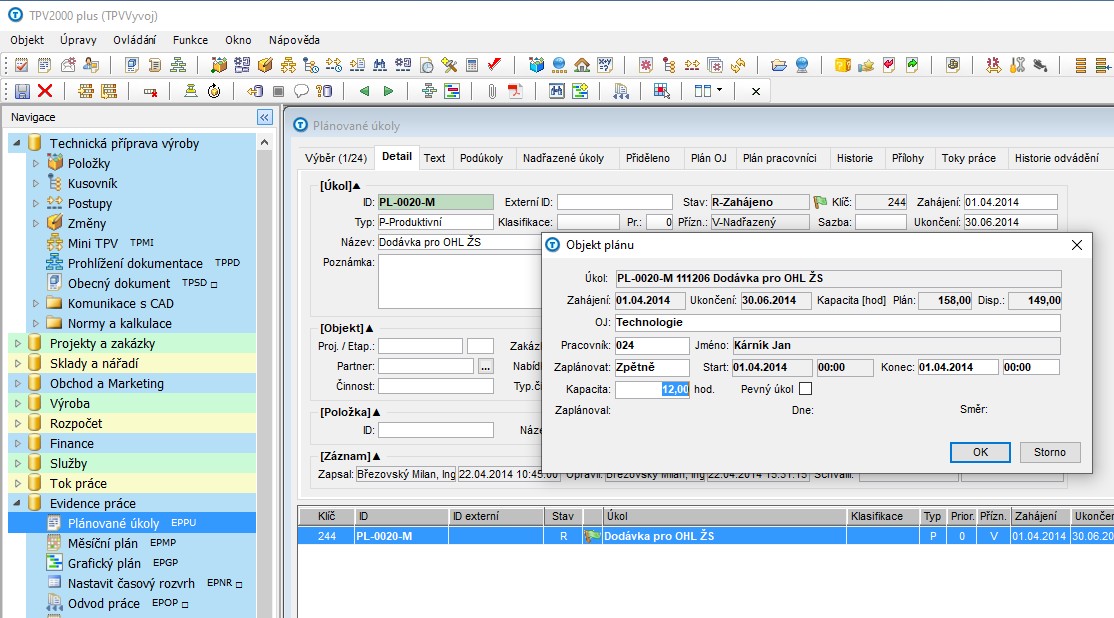
Odskok z plánovaného úkolu do grafického plánu
Dvojklikem na řádek v záložce Plán pracovníci lze zobrazit příslušný úkol pro pracovníka v grafickém plánu, obdobně dvojklikem na záznam v záložce Plán OJ se zobrazí plán
s příslušným úkolem pro zadanou OJ.
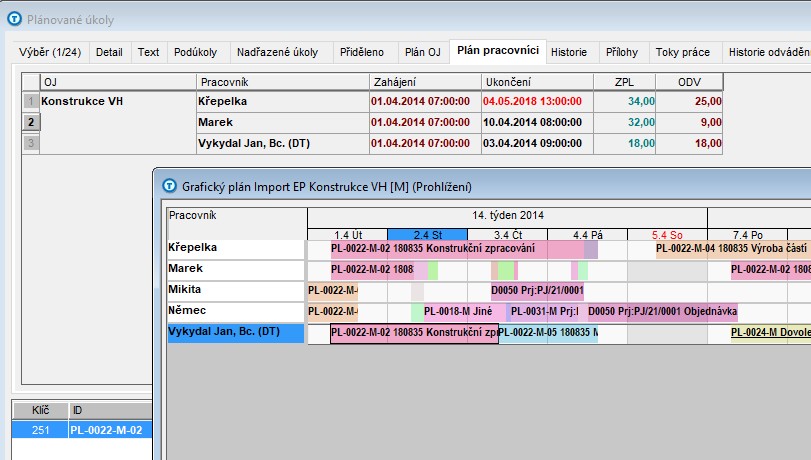
Zobrazení odvodu v Grafickém plánu
V zobrazeném úseku zobrazujeme v názvu první znak, který ukazuje, jestli bylo něco ve dnech úseku odvedeno. V tooltipu zaplánovaného úseku ukazujeme počet hodin odvedených
v dny úseku daným pracovníkem organizační jednotky na tomto úkolu.
Informace o odvedené kapacitě v detailu úkolu v plánu
V okně detailu objektu plánu je pole Odvedeno ukazující hodiny odvedené pracovníkem organizační jednoty v rozsahu dní úseku plánu.
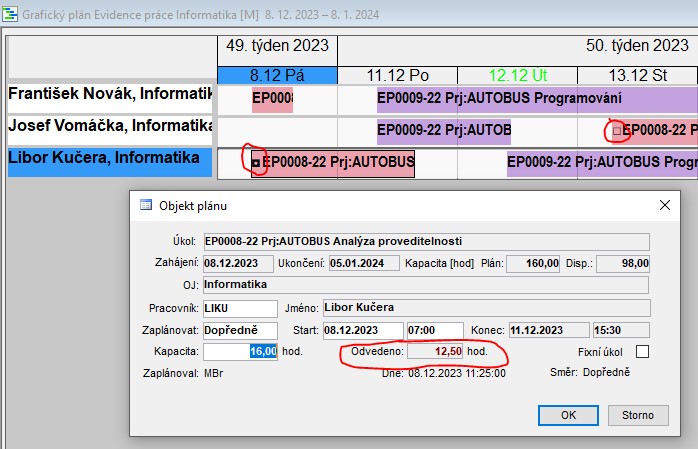
Informace o odvedené kapacitě v plánovaných úkolech
V záložkách Plán OJ a Plán pracovníci se ukazuje sloupec ODV. V něm je celkové odvedení organizační jednotky nebo pracovníka organizační jednotky bez ohledu na období.
Nastavení fixování
Zafixování úkolu
Úkol zafixujete označením jednoho nebo více úkolů a volbou místní nabídky Zafixovat úkoly > Zapnout
Zrušení fixování úkolu
Úkol odfixujete výběrem jednoho nebo více úkolů a volbou místní nabídky Zafixovat úkoly > Vypnout
Zafixování časového rozvrhu do data
Volba místní nabídky Zafixovat plán > Zapnout vše do vybraného data včetně zafixuje všechny úkoly časového rozvrhu před a včetně data pod ukazatelem. Probíhající úkoly také.
Odfixování časového rozvrhu
Volba místní nabídky Zafixovat plán > Vypnout vše odfixuje celý časový rozvrh.
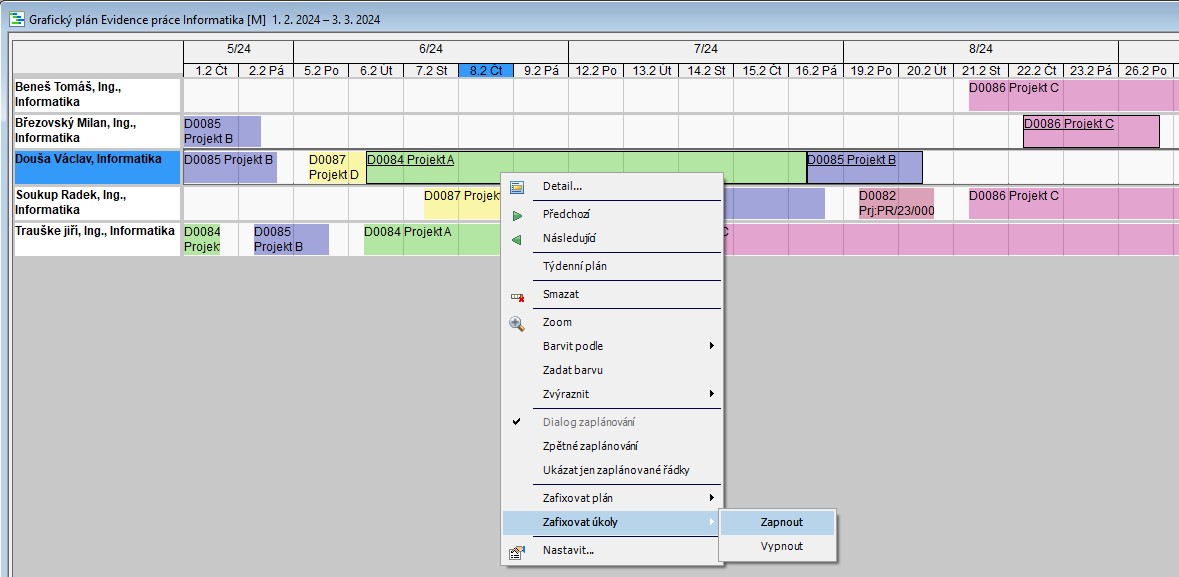
Volba Zafixovat úkoly > Zapnout zafixuje 3 označené úkoly dle obrázku.
Další úpravy v grafickém plánu
Nastavení výšky řádku
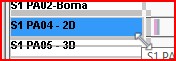
Změna výšku pole názvu řádku: Na okrajích naskakuje jiný ukazatel. Tažením jde změnit výška, ta se pak aplikuje na celý řádek. Nastavení se ukládá pro týdenní a měsíční pohled zvlášť.
Nastavení šířky záhlaví řádku
Změna šířku pole názvu řádku: Na okrajích naskakuje jiný ukazatel. Tažením jde změnit šířka. Nastavení se ukládá pro týdenní a měsíční pohled zvlášť.
Vytvoření kopie úkolu
Táhnout myší úkol se současným držením tlačítka CTRL.
Filtr na použité řádky (plánovací jednotky)
Prázdných řádků se lze zbavit volbou místní nabídky Ukázat jen zaplánované řádky. Zobrazí se jen ty řádky, kam je něco ve vybraném období zaplánováno.
Zmenšení časového období na polovinu
Pomocí přidržení klávesy levý ALT při posunech v čase způsobí zmenšení časového období na polovinu daným směrem. Směr doleva zachová levou půlku, doprava pravou.
Funguje na všech místech, kde fungují samostatné klávesy CTRL nebo SHIFT viz Posuny v čase
Posun na jemnější nebo hrubší dělení mřížky
Velikost buňky lze ověřit a nastavit přes místní nabídku/Nastavení, pole Interval buňky.
Zrušení operace tažením myši
Pomocí klávesy ESC lze probíhající přesun zaplánovaného úseku nebo zaplánování pomocí tažení zrušit.
Další odkazy:
Copyright © BB consult engineering s.r.o. 1998-2025.
All Rights Reserved.
